그래픽 카드가 부족해서 못했던 게임을 할 수 있게 되었습니다.
로지텍 G29를 구매하면서, 이 글을 작성하게 되었는요!
G29는 자동차 운전 핸들이 있는 장치입니다..
이부분은 나중에 다른 글로 모시겠습니다 ㅎㅎ
로지텍 설정이 쉬워서 글을 작성할까 하다가,
혹시 다른 화면이 나오시는 분도 있을 것 같아서
글을 썼습니다.
우선 아래 링크에서 로지텍 G HUB를 다운로드를 받으면 됩니다.
https://support.logi.com/hc/ko/articles/360025298133
Logitech G HUB
Logitech G HUB 자세히
support.logi.com
아래와 같은 화면에 Download Now를 클릭하시면,
다운로드가 진행됩니다.
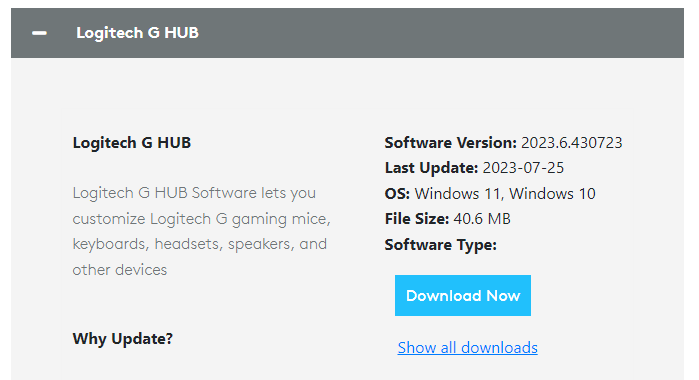
아래와 같은 팝업이 나오고, 설치버튼을 누르시면 설치가 진행됩니다.

압축 해제 및 기타 등등의 단계는 스킵하겠습니다.
기본 설정으로 다음 다음 넘어가시면 됩니다.


로지텍에서 프로필을 활용해서 다양하게 사용하라, 기타 등등 설명을 해주는 이미지입니다.
나중에 로지텍 사이트에 가면 나올 것으로 예상하기 때문에,
저는 다운로드할 때는 캡처만하고 바로 넘어갔습니다.
(또는 저같은 블로그가 있을 것이라고 믿기 때문에요!)
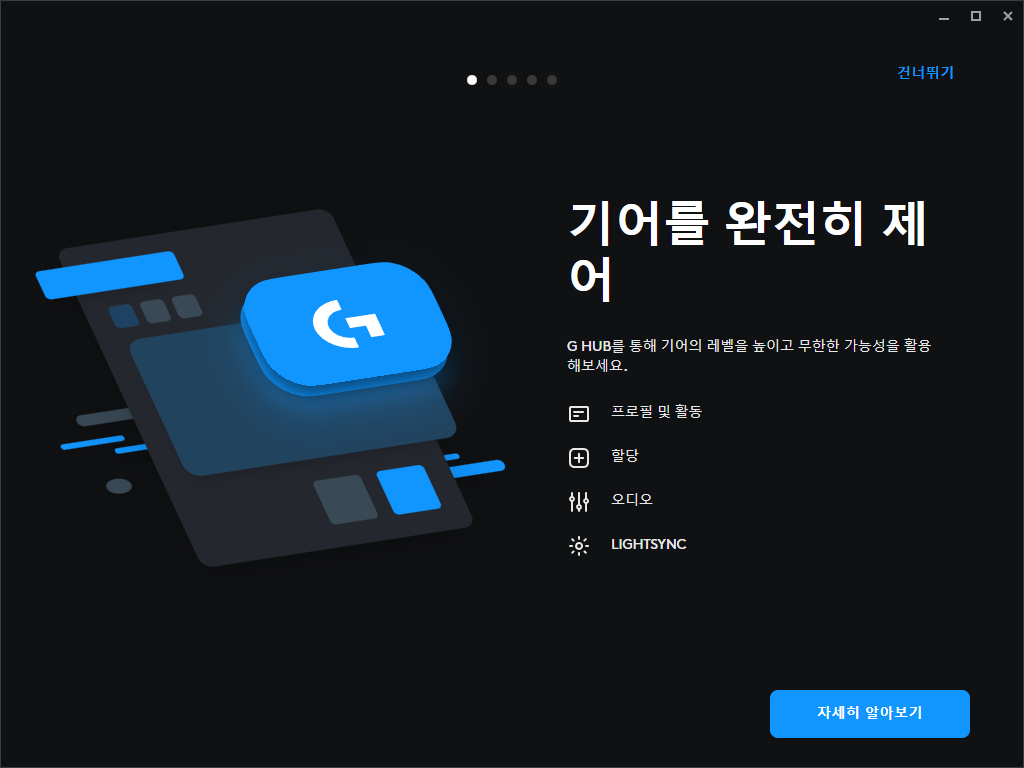



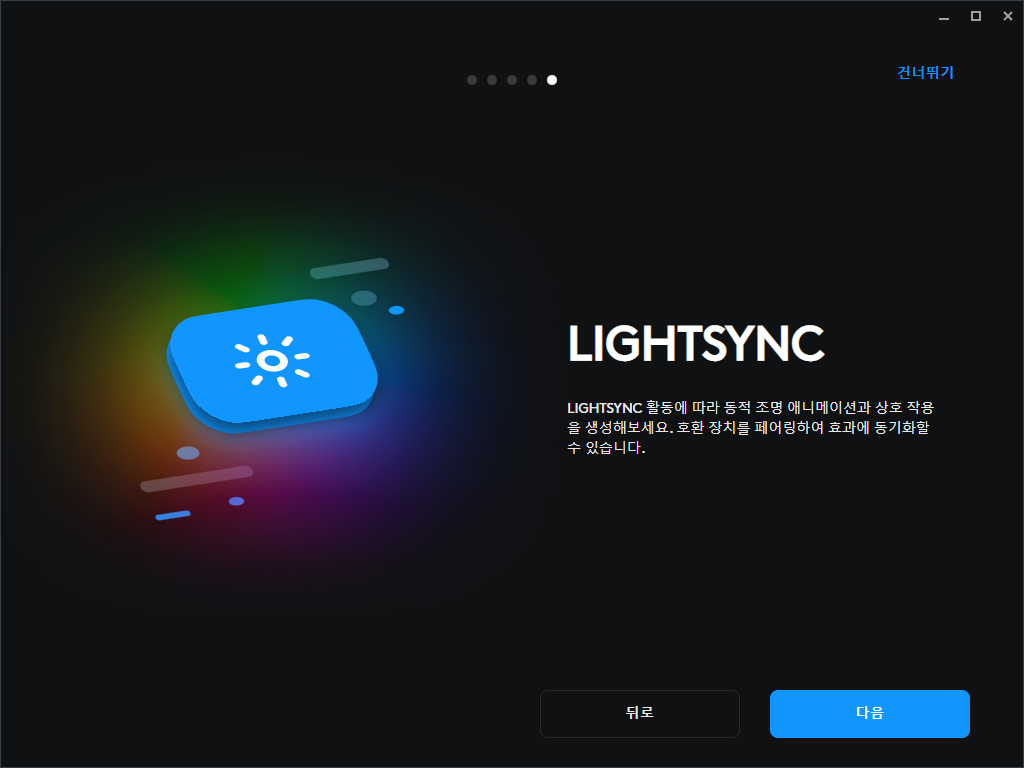

제가 가지고 있는 기기는 G29입니다.
USB를 PC에 연결하고, G29에 전원을 공급해주니, 아래와 같이 나왔습니다.

이 장치에 자세한 설정을 할 때는
톱니바퀴 버튼인 "장치 설청" 을 클릭하시면, 상세페이지로 넘어갑니다.
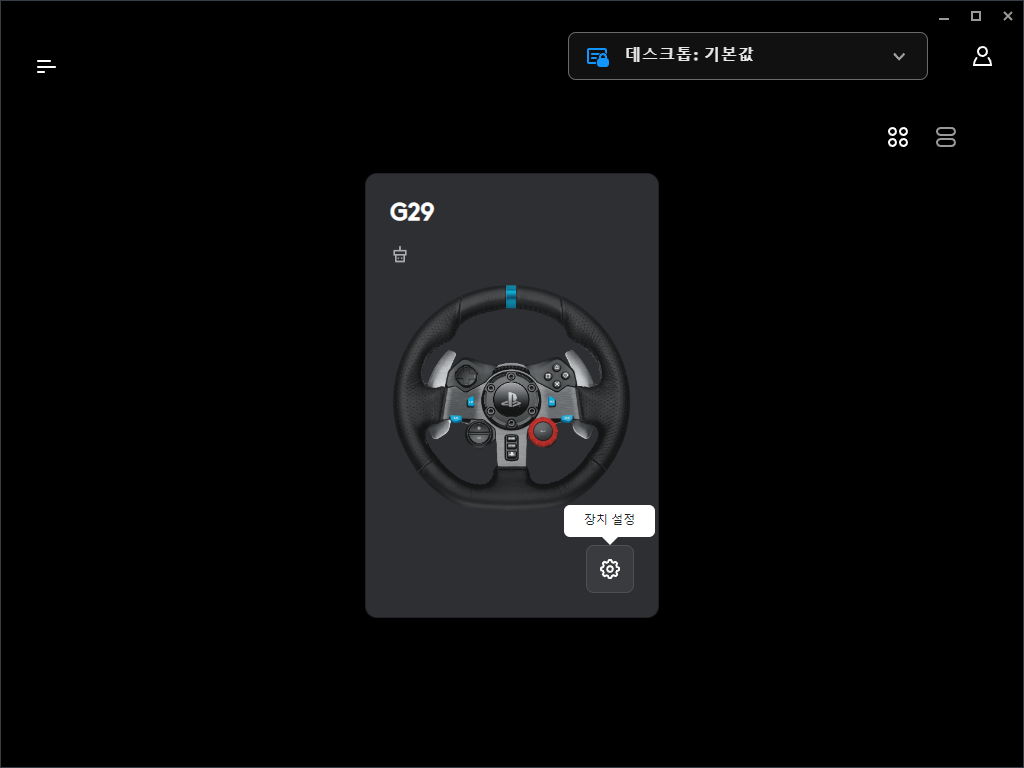
아래와 같이 명령, 키, 동작, 매크로, 시스템의 탭을 볼 수 있구요.
G29에 이는 키, 버튼에 키를 세팅하여 사용할 수도 있습니다.

Money Money 해도 운전 핸들이 가장 중요하다고 생각합니다.
중간중간 스프링이 풀릴 때가 있더라구요.
그럴 땐 "포스 피드백 이외 게임의 중심 스프링" 체크박스를 체크/체크해제 를 하시면,
스프링이 제대로 적용됩니다.
설정은 본인의 손에 맞도록 설정하시면 됩니다!
저는 차가 없는 뚜벅이기 때문에, 기본값으로 설정했어요.

아래처럼 페달의 민감도도 설정할 수 있습니다.
마찬가지로 사용자의 민감도에 맞춰서 설정하셔서 사용하시면 됩니다.
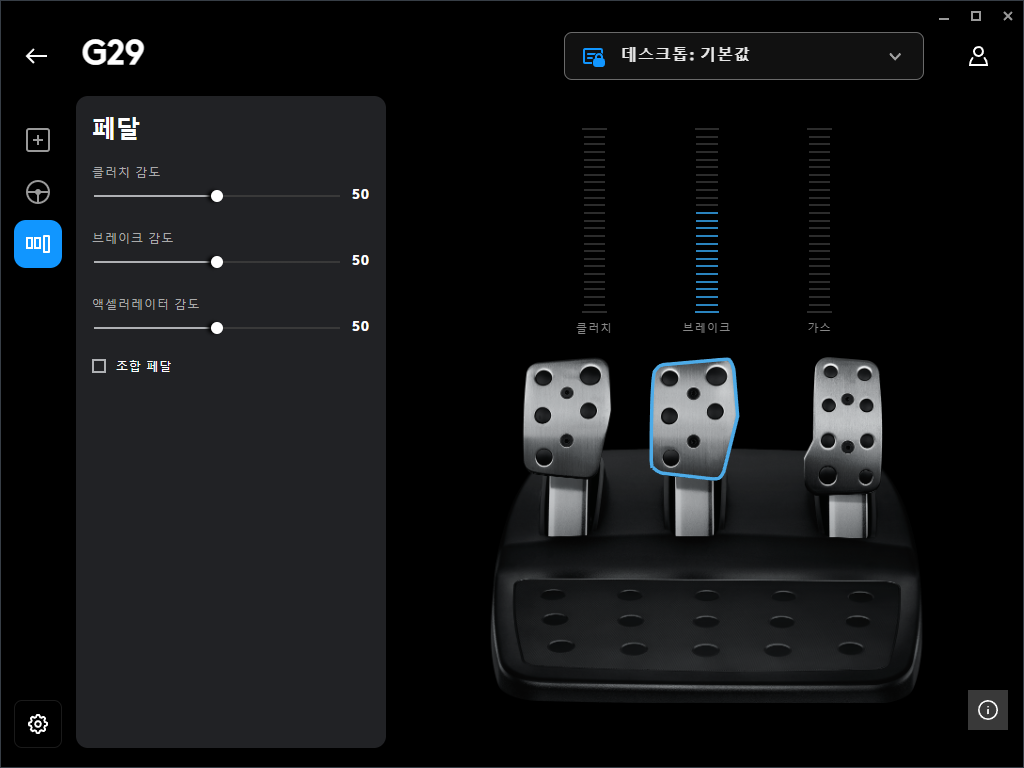
게임별로 세팅값이 다를겁니다.
게임별로 별도로 세팅할 수도 있습니다.
아래에 "프로필 관리"를 들어가셔서 추가를 할 수 있습니다.
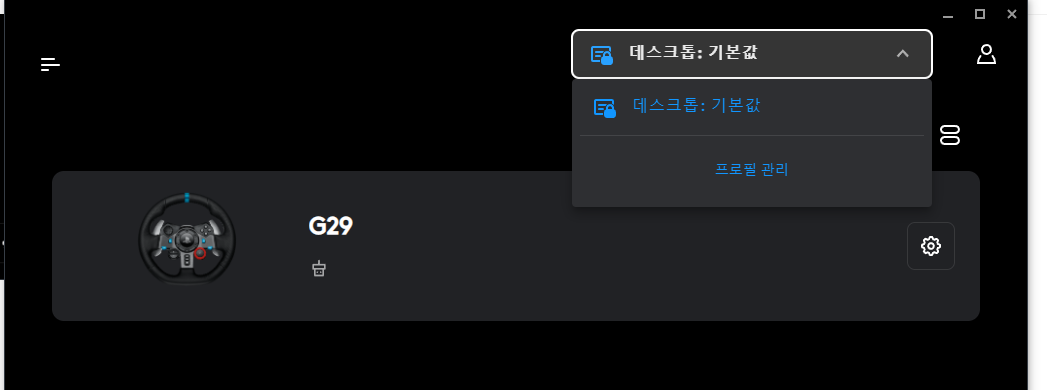
게임 또는 응용프로그램 추가를 클릭하시면,
파일 검색창이 나옵니다.

아래처럼 내가 하는 게임의 프로그램을 선택해주시면 됩니다.
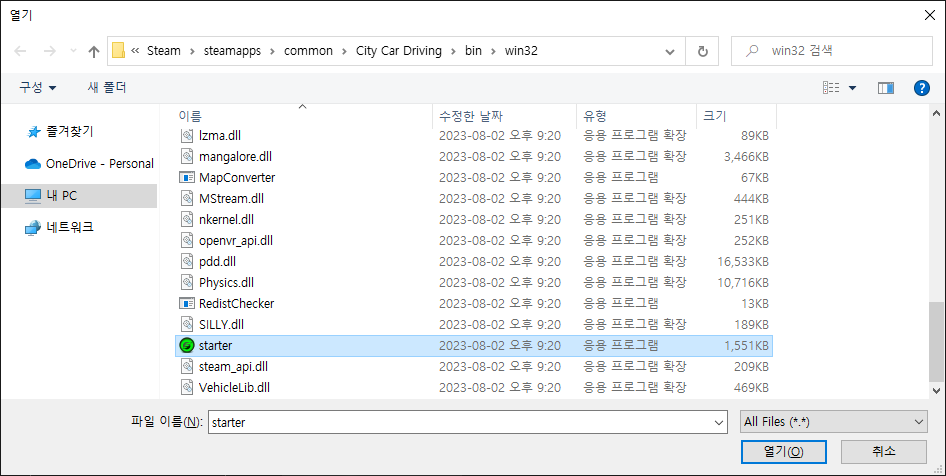
프로그램을 선택하시면, 아래와 같이 게임이 추가된 것을 볼 수 있습니다.
추가된 것을 확인하시고 뒤로 가시면 설정에서 선택할 수 있습니다.
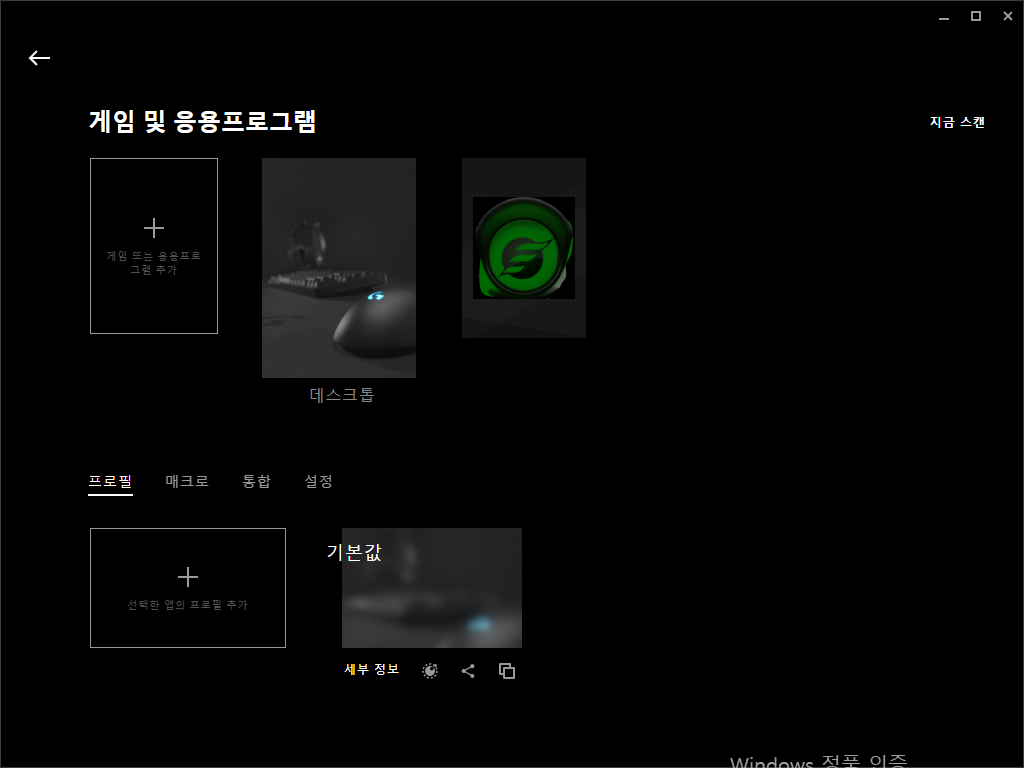
아래 이미지처럼 선택한 게임의 설정을 선택할 수 있도록 콤보박스에 추가되었습니다.
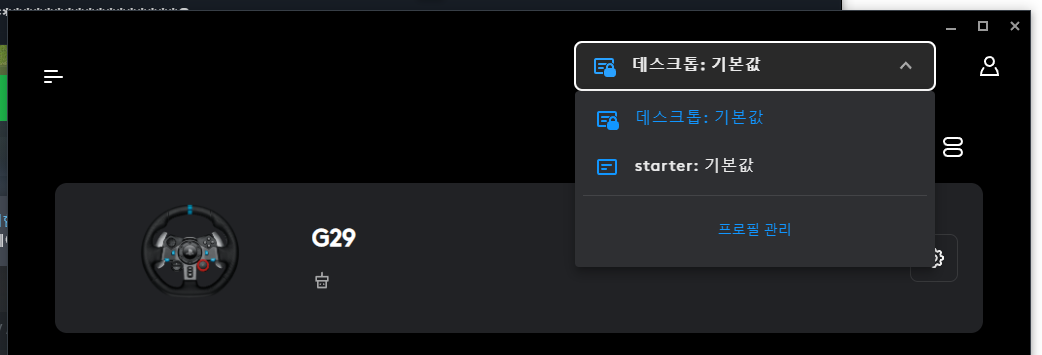
해당 게임의 설정을 하시는 건,
해당 게임을 선택하신 이후에 위에 작성한 것 처럼,
원하시는 세팅으로 변경하셔서 편하게 사용하시면 됩니다.
'IT' 카테고리의 다른 글
| Spring boot @GetMapping 객체로 받는데, null로 나올 때 (0) | 2024.08.07 |
|---|---|
| 조립피씨 윈도우 설치 / PC 구매 후 화면 안나올 때. (0) | 2023.08.01 |

